Sony MEX-1GP User Manual [bg]
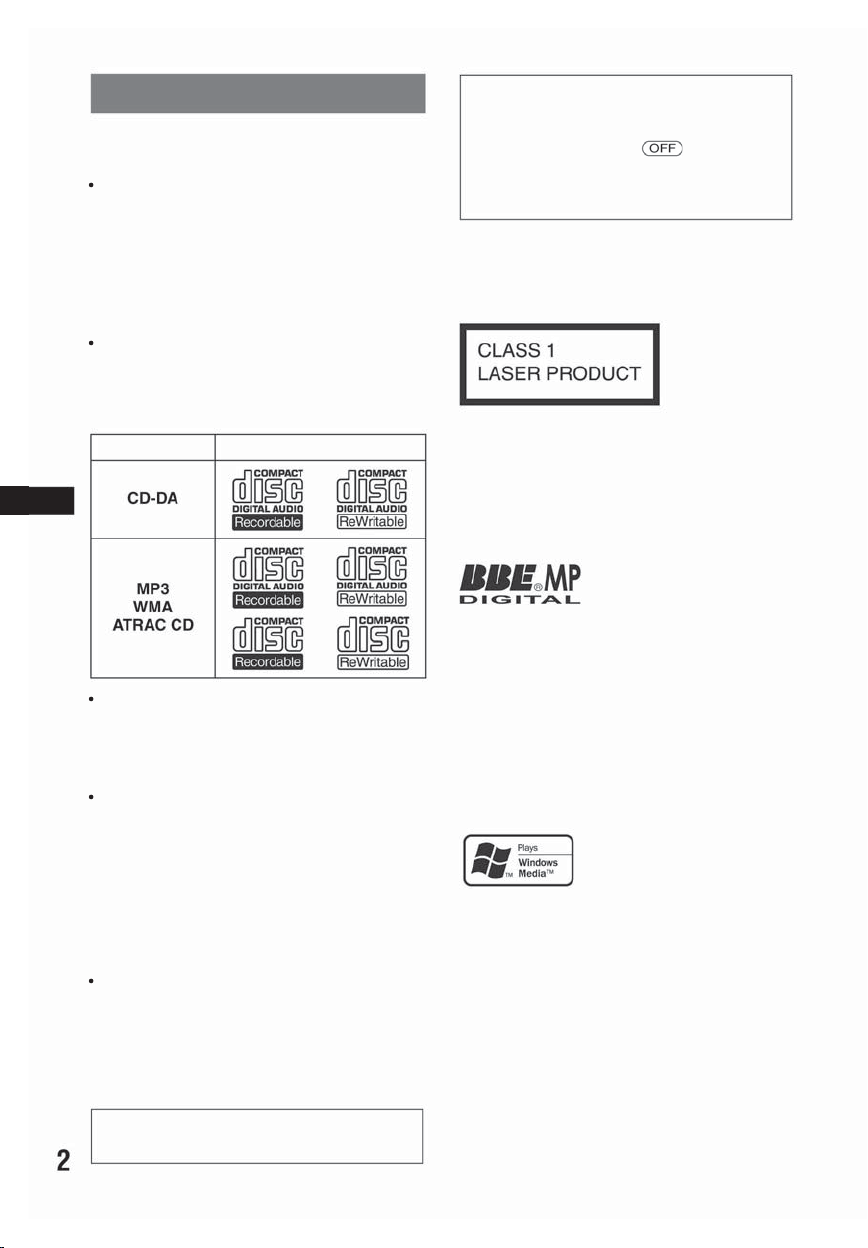
Добре дошли !
Благодарим В за покупката на тази мрежова аудио
система на Sony. Можете да се наслаждавате на следните функции на устройството докато шофирате.
Преден панел с вградена флаш памет
- GIGA PANEL
Можете да възпроизвеждате MP3/WMA файлове,
запазени на предния панел с вградената 1 GB флаш
памет. Аудио файловете могат да бъдат прехвърле ни от Вашия компютър към предния панел с висока
скорост като използвате USB връзка (Възможните
операционни системи са Windows XP и Windows
2000).
CD възпроизвеждане:
Можете да възпроизвеждате CD-DA (съдържащ CD
TEXT*), CD-R/CD-RW (MP3/WMA файлове, съдър жащи Multi Session (стр. 15)) и ATRAC CD (ATRAC3
и ATRAC3plus формат (стр. 16)).
Видове дискове Етикет на диска
Радио приемане:
- Можете да запазвате до 6 станции за всеки
обхват (FM1, FM2, FM3, MW и LW).
- Функция BTM (Best Tuning Memory): устройство то избира станции със силен сигнал и ги запазва.
Настройка на звука
- EQ3 стъпка 2: можете да изберете крива на
еквалайзера за 7 музикални вида.
- DSО (Динамичен звуков организатор): създава по заобикалящо звуково поле, като използва вир туални високоговорители, за да увеличи звука от
високоговорителите, дори ако високоговорите лите са инсталирани ниско във вратите.
- BBE MP: Подобрява цифрово компресирания звук,
като например МР3. (Само когато възпроизвежда те CD на това устройство.)
Допълнителни операции с устройството
Освен управлението на това устройство, можете
да контролирате допълнителни CD/MD чейн джъри и допълнителни портативни устройства
на Sony.
* CD TEXT диск е CD-DA диск, който включва информация
за името на диска, изпълнителя и имената на песните.
За инсталация и връзки вижте приложеното
ръководство за инсталация/свързване.
Предупреждение ако Вашият автомобил
няма ACC позиция.
След като изключите автомобила, уверете се, че
сте натиснали и задържали на устройство то, докато дисплеят изчезне.
В противен случай, дисплеят не се изключва и
това причинява изразходване на акумулатора.
Sony не носи отговорност за повредени данни
заради проблеми с GIGA PANEL или с компютъра.
Този етикет се намира от долната страна на
устройството.
Изхвърляне на стари електрически и електронни
уреди (Приложимо за страните от Европейския съюз
и други европейски страни, използващи разделителна
система за отпадъци)
Произведен по лиценз на BBE
Sound, Inc.
Процесът BBE MP подобрява
цифрово компресирания звук, например МР3, като
възстановява и увеличава високите хармонични честоти, изгубени при компресията. Функцията BBE
MP генерира хармонични звуци от първоизточника и
ефективно възстановява топлотата, детайлите и
нюансите на звука.
SonicStage и логото му са търговски марки на Sony
Corporation.
ATRAC, ATRAC3, ATRAC3plus и техните логота са
търговски марки на Sony Corporation.
Microsoft, Windows Media и логото Windows са
търговски марки или запазени търговски марки на
Microsoft Corporation в САЩ и/или други държави.
Този символ на устройството или на неговата
опаковка показва, че този продукт не трябва да се
третира като домашен отпадък. Вместо това, той
трябва да бъде предаден в съответните пунктове
за рециклиране на електрически и електронни уреди.
Изхвърляйки този продукт на правилното място,
Вие предотвратявате потенциални негативни
последици за околната среда и човешкото здраве,
които могат да се случат при неправилното изхвърляне на продукта. Рециклирането на материалите ще
помогне за запазването на естествените ресурси. За
по-подробна информация относно рециклирането на
този продукт, моля, свържете се с местния градски
офис, службата за изхвърляне на отпадъци или с
магазина, от който сте закупили продукта.
Допълнителни аксесоари: Устройство за дистанционно управление
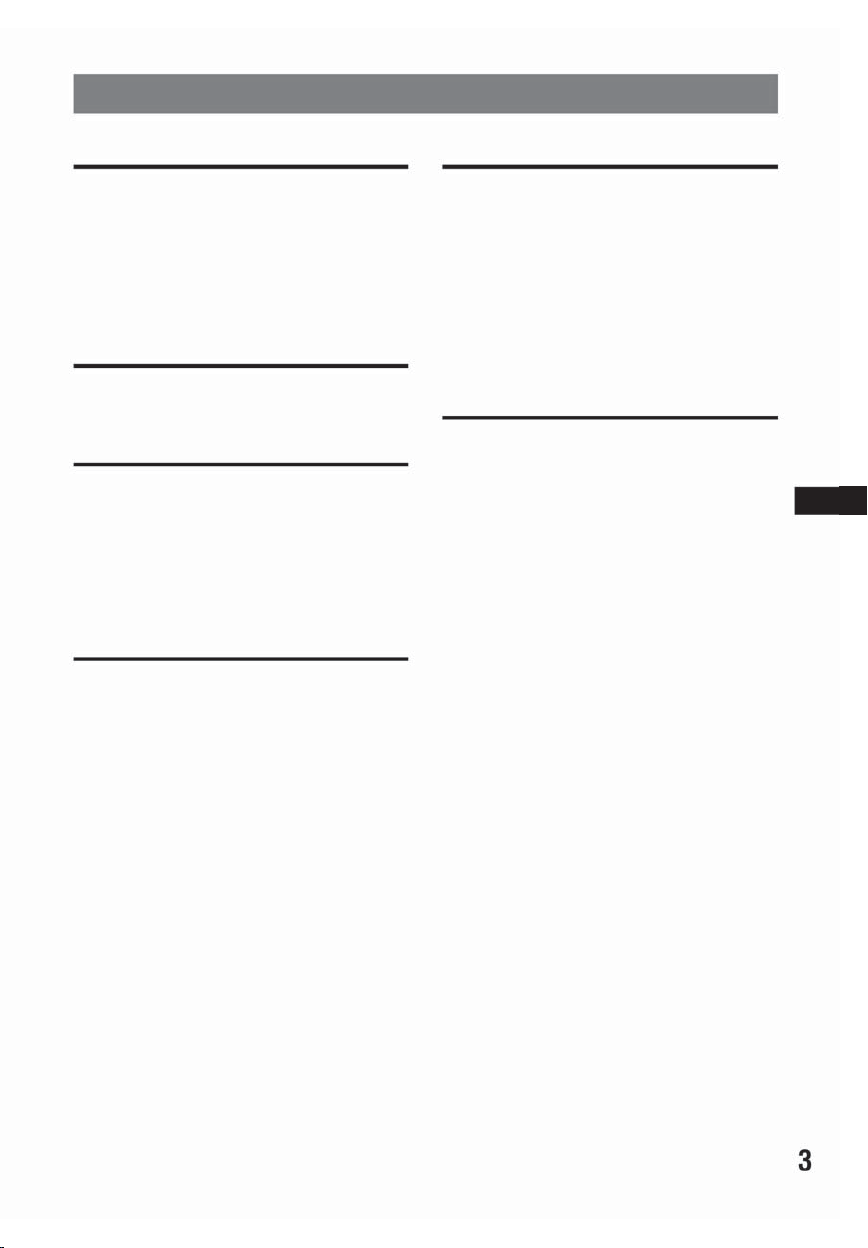
Съдържание
Подготовка за експлоатация
Нулиране на устройството ...............................................4
Сверяване на часовника ........................................................4
Откачане на предния панел ................................................4
Прикрепяне на предния панел ......................................5
Зареждане на диск в устройството................................5
Изваждане на диск ............................................................5
Местоположение на бутоните и основни
операции
Основно тяло .........................................................................6
Устройство за дистанционно
управление RM-X151 ..............................................................6
CD/GIGA PANEL
Опции на дисплея ....................................................................8
Повторно и разбъркано възпроизвеждане ....................8
Прехвърляне на аудио файлове към GIGA PANEL ........8
Преди да използвате GIGA PANEL ...................................8
Прехвърляне на аудио файлове от компютър към
GIGA PANEL .............................................................................8
Изтриване на аудио файлове в GIGA PANEL ................9
Радио
Запазване и приемане на станции ......................................9
Автоматично запазване на станции – BTM..........9
Ръчно запазване .................................................................9
Приемане на запазените станции ..............................9
Автоматична настройка ...........................................9
RDS ........................................................................................... 10
Преглед ............................................................................ 10
Настройка на AF (алтернативни честоти)
и TA (трафик съобщения)/TP
(трафик програма) ....................................................... 10
Избор на PTY (програмен вид) ................................11
Настройка на CT (време на часовника) ............... 11
Други функции
Промяна на настройките на звука ................................ 12
Настройка на характеристиките на звука
- BAL/FAD/SUB.............................................................. 12
Настройка на кривата на еквалайзера
- EQ3 .................................................................................. 12
Настройка на опциите – SET ......................................... 12
Използване на допълнителни устройства ................. 13
CD/MD чейнджър ........................................................ 13
Въртящо се устройство за
дистанционно управление RM-X4S ........................ 13
Допълнително аудио оборудване ............................ 14
Допълнителна информация
Предпазни мерки .................................................................. 15
Забележки за дисковете .............................................. 15
МР3/WMA файлове ..................................................... 15
ATRAC CD ...................................................................... 16
Поддръжка ............................................................................. 17
Изваждане на устройството ......................................... 17
Спецификации ....................................................................... 18
Видове проблеми и тяхното отстраняване ............ 19
Съобщения с грешки/Съобщения ...........................20
Относно EzRecover ............................................................22
Инсталация на EzRecover ........................................... 22
Форматиране на GIGA PANEL ................................ 22
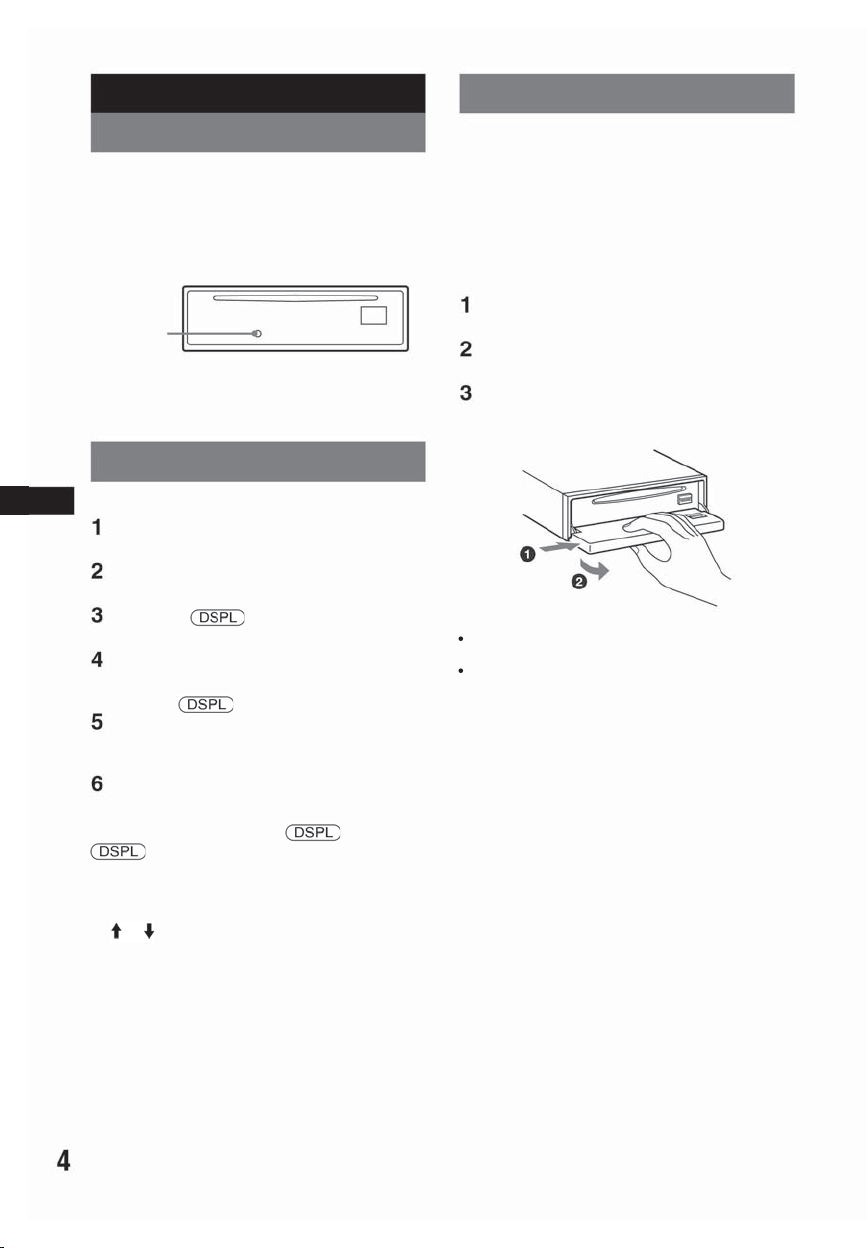
Подготовка за експлоатация
Сваляне на предния панел
Нулиране на устройството
Преди да започнете работа с устройството за
първи път, или когато сменяте акумулатора на
автомобила, или сменяте връзките, трябва да нулирате устройството.
Свалете предния панел и натиснете бутона RESET с
остър предмет, като например химикалка.
бутон
RESET
Забележка
Когато натиснете бутона RESET, настройката за часовника и други запазени настройки ще бъдат изтрити.
Сверяване на часовника
Часовникът използва 24-часова цифрова индикация
Натиснете и задръжте бутона за избор.
Появява се дисплеят с настройките.
Натиснете бутона за избор неколкократно,
докато се появи индикация “CLOCK-ADJ”.
Натиснете .
Индикацията за час мига.
Завъртете диска за сила на звука, за да
настроите часа и минутата.
За да преместите цифровата индикация,
натиснете .
Натиснете бутона за избор.
Часовникът се стартира и се появява следващият
дисплей.
Натиснете и задръжте бутона за избор.
Настройката е приключила.
За да изведете часа, натиснете . Натиснетe
отново, за да върнете дисплея в режим на
нормално възпроизвеждане.
Ако използвате картата за дистанционно управление
На стъпка 4, за да зададете часа и минута, натиснете или .
Съвет
Можете да сверите часовника автоматично с помощта на функцията RDS (стр. 11).
Можете да свалите предния панел на устройството,
за да го предпазите от кражба.
Аларма за внимание
Когато загасите автомобила без да сте извадили
предния панел, алармата за внимание започва да издава
звукови сигнали в продължение на няколко секунди.
Ако свържете допълнителен усилвател и не използвате вградения, звуковият сигнал се изключва.
Натиснете --.
Устройството се изключва.
Натиснете --.
Предният панел пада.
Издърпайте леко предния панел в дясно, след
което леко издърпайте левия край на пред ния панел.
Забележки
Не изпускайте и не прилагайте прекалено силен
натиск върху предния панел и прозореца на дисплея.
Не излагайте предния панел на горещина/високи
температури или влага. Избягвайте поставянето
му върху предното или задното табло в автомо бил, паркиран на пряка слънчева светлина.
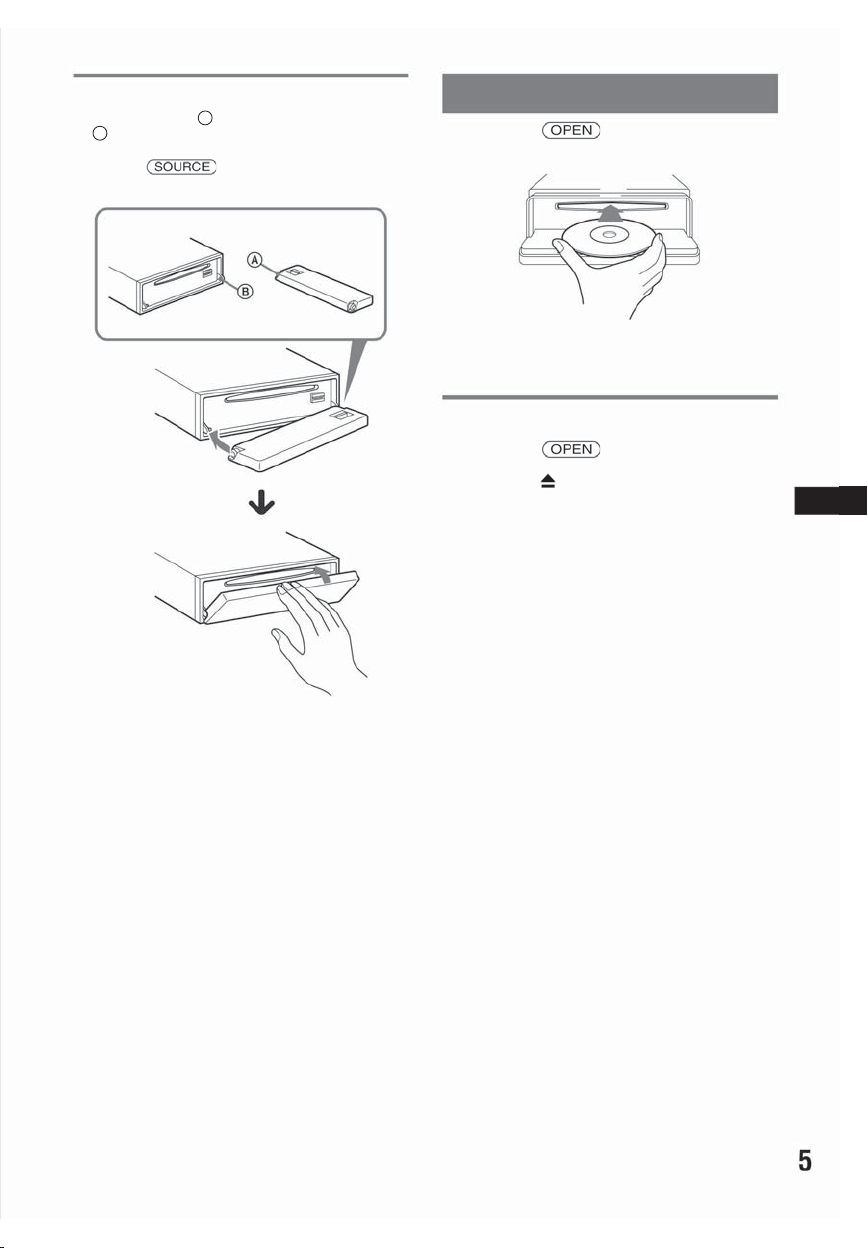
Закрепяне на предния панел
Поставете частта на предния панел върху част-
B
та на устройството, след това леко натиснете
лявата страна навътре докато щракне.
Натиснете на устройството (или заредете диск), за да работите с устройството.
A
Зареждане на диск в устройството
1 Натиснете .
2 Заредете диска с етикета нагоре.
3 Затворете предния панел.
Възпроизвеждането започва автоматично.
Изваждане на диска
1 Натиснете .
2 Натиснете .
Дискът се изважда.
3 Затворете предния панел.
Забележка
Не поставяйте нищо върху вътрешността на предния
панел.
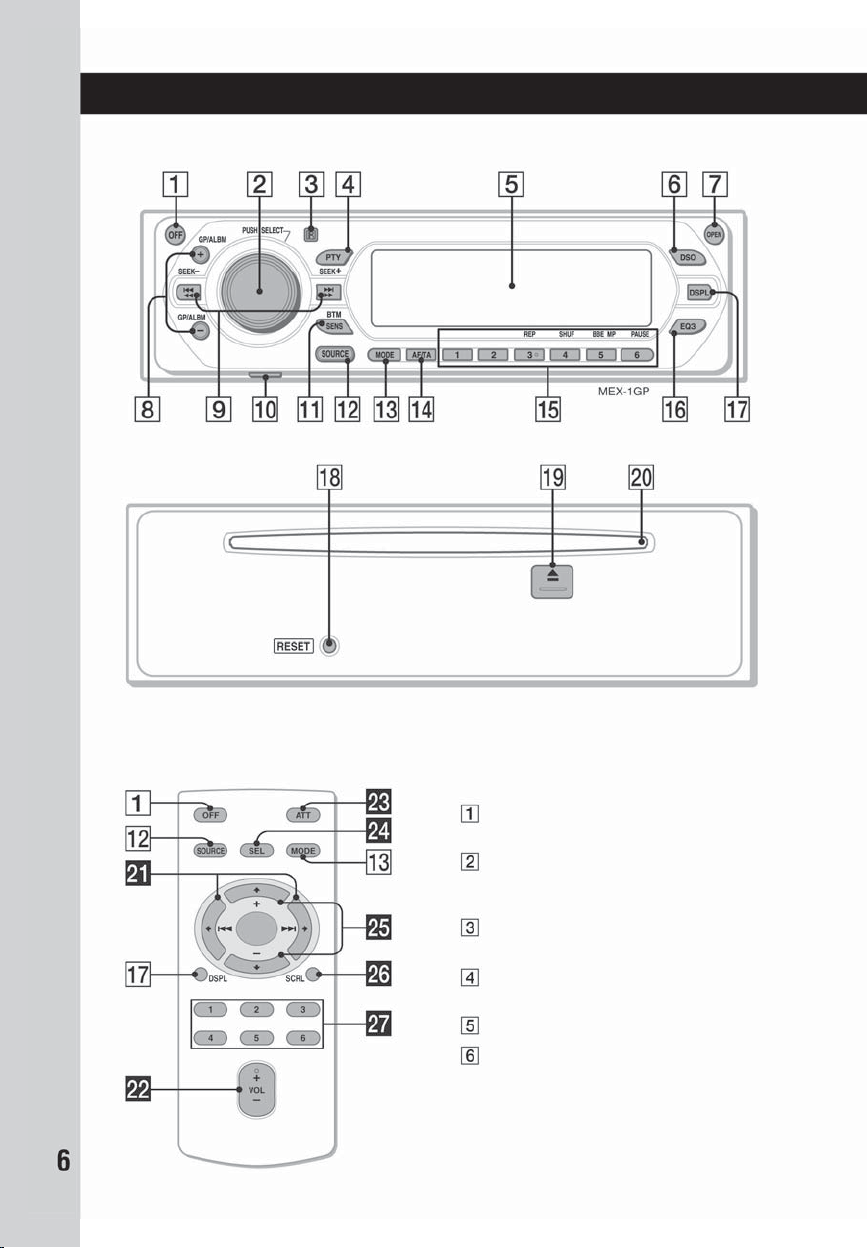
Местоположение на бутоните и основни операции
Основно тяло
Свален преден панел
Карта за дистанционно управление
RM-X151
За повече информация се обърнете към указаните
страници. Бутоните със на картата за дистанционно управление имат същите функции като тези на
устройството, ако имат аналогични означения.
Бутон OFF
За да изключите; спрете източник
Диск за регулиране силата на звука/Бутон за
избор 12
За да настроите силата на звука (завъртете); за
да изберете опция (натиснете и завъртете).
Приемник за картата за дистанционно
управление
Бутон PTY (програмен вид) 11
За да изберете PTY в RDS.
Прозорец на дисплея
Бутон DSO 2
За да изберете DSO режим (1, 2, 3 или OFF).
Колкото по-голям е номерът, толкова по-голям
е ефектът.
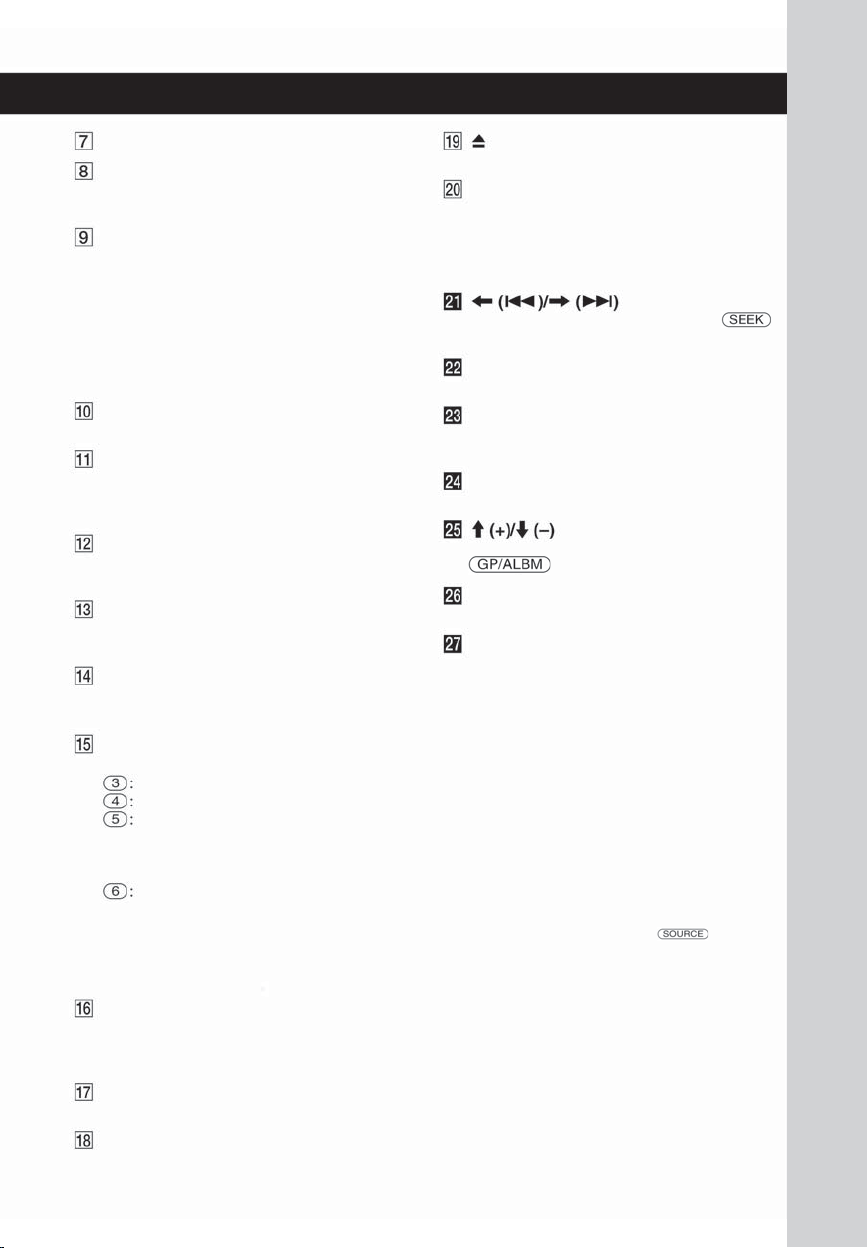
Бутон OPEN 5
1
Бутони GP*
За да прескачате групи/албуми (натиснете); за
/ALBM*2 +/-*
3
да прескачате групи/албуми продължително
(натиснете и задръжте)
Бутони SEEK -/+
CD:
За да пропускате записи (натиснете)/за да про пускате записи продължително (натиснете,
след това отново натиснете в рамките на 1
секунда и задръжте); за да превъртате бързо
напред или назад (натиснете и задръжте).
Радио:
За да настройвате автоматично радио стан ции (натиснете)/за да откривате станции
ръчно (натиснете и задръжте).
Жак USB (мини-B) 8
За свързване към компютър.
Бутон SENS/BTM 9
За да подобрите слабо приемане: LOCAL/
MONO (натиснете); за да стартирате BTM
функция (натиснете и задръжте).
Бутон SOURCE
Захранване включено; смяна на източник (GPL
(GIGA PANEL)/Радио/CD/MD*4/AUX).
Бутон MODE 9, 13
Избор на радио обхват (FM/MW/LW)/ избор на
устройство*5.
Бутон AF (алтернативни честоти)/Бутон
ТА (трафик съобщения) 10
За да зададете AF и TA/TP в RDS.
Бутони с цифри
CD/MD*4:
REР 8
SHUF 8
BBE MP*6 3
За да включите функцията BBE MP,
задайте “BBEMP-ON”. За да отмените,
задайте “BBEMP-OFF”.
PAUSE*7
За да въведете пауза при възпроизвеждане.
За да отмените, натиснете отново.
Радио:
За да приемате станции (натиснете)/запазвате
желани радио станции (натиснете и задръжте)
Бутон EQ3 (еквалайзер) 12
За да изберете крива на еквалайзера (XPLOD,
VOCAL, EDGE, CRUISE, SPACE, GRAVITY,
CUSTOM или OFF).
Бутон DSPL (режим на извеждане) 8
За да промените опцията на дисплея.
Бутон RESET 4
Бутон (изваждане) 5
За да извадите диска.
Отделение за диска 5
За да заредите диска.
Следните бутони на картата за дистанционно
управление имат различни бутони/функции от тези
на устройството.
Бутони
За контрол на радио/CD, същите като
-/+ на устройството
Бутон VOL (сила на звука) +/-
За да регулирате силата на звука.
Бутон ATT (намаляване)
За да намалите звука. За да отмените, натисне те отново.
Бутон SEL (избор)
Изпълнява същата функция като бутона за избор
на устройството.
Бутони
За да контролирате CD, същите като
+/- на устройството.
Бутон SCRL 8
За да прегледате опцията на дисплея.
Бутони с номера
За да приемате станции (натиснете); за да запаз вате станции (натиснете и задръжте).
*1
Когато възпроизвеждате ATRAC CD.
*2 Когато възпроизвеждате MP3/WMA диск.
*3 Ако сте свързали чейнджър, операциите са
различни; вижте стр. 13.
*4 Когато сте свързали MD чейнджър.
*5 Когато сте свързали CD/MD чейнджър.
*6 Само когато възпроизвеждате CD на това
устройство.
*7 Когато възпроизвеждате на това устрой-
ство.
Забележка
Ако устройството бъде изключено и дисплеят изчезне,
не можете да работите с картата за дистанционно
управление, освен ако не натиснете на устройството или първо не заредите диск, за да включите
устройството.
Съвет
За подробности относно смяната на батерията вижте
“Смяна на литиевата батерия на картата за дистанционно управление” на стр. 17.
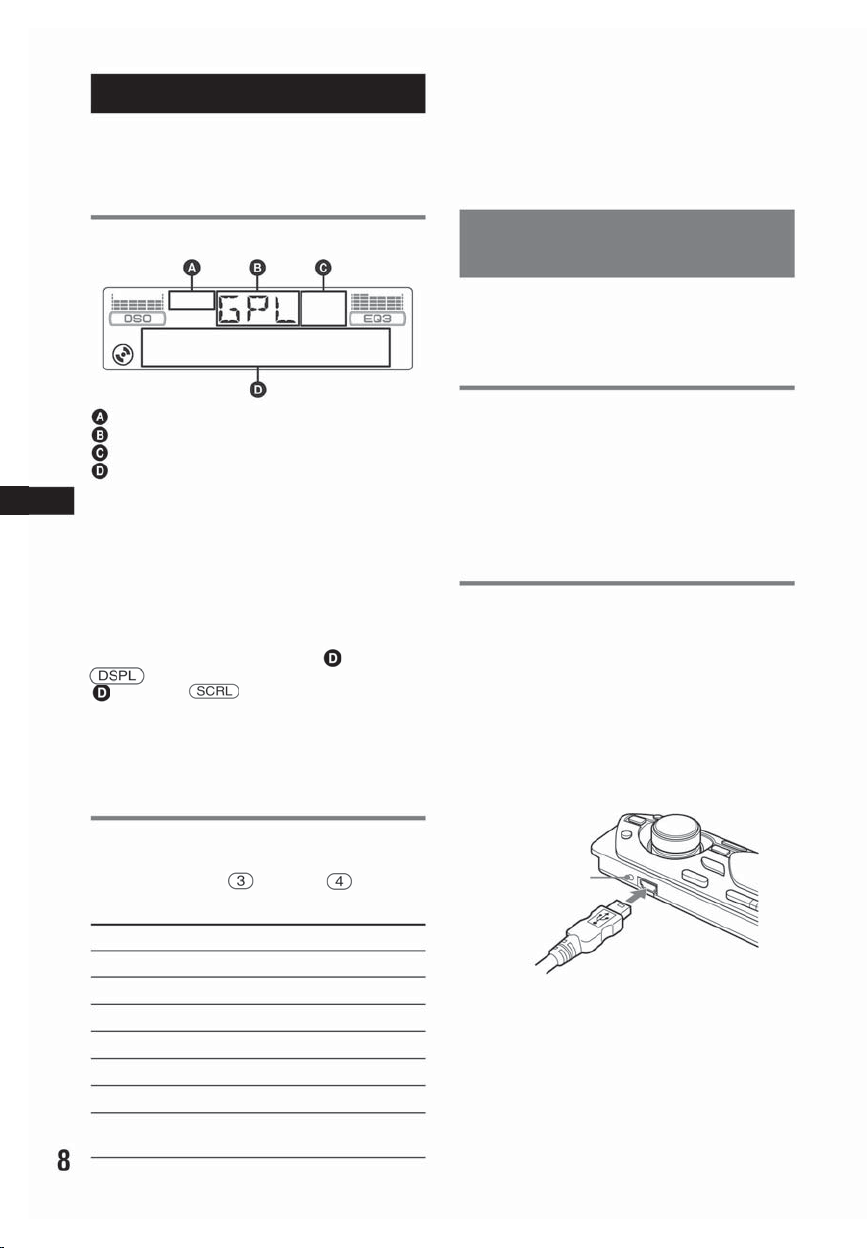
CD/GIGA PANEL
За подробности относно свързването на CD/MD
чейнджър вижте стр. 13.
Забележка
GIGA PANEL възпроизвежда само МР3 и WMA файлове.
Когато възпроизвеждате MP3/WMA.
*1
*2 Когато възпроизвеждате ATRAC CD.
*3 Когато възпроизвеждате CD.
*4 Когато възпроизвеждате GIGA PANEL.
За да се върнете в режим на нормално възпроизвеждане, изберете “REP-OFF” или “SHUF-OFF”.
Опции на дисплея
ATRAC CD индикация
Източник
WMA/MP3/BBE MP индикация
Номер на записа/възпроизведено време, диск/име
на изпълнителя, номер на албума/групата*1, име на
албума/групата, име на записа, текстова информация*2, часовник
*1 Номерът на групата/албума се появява само когато
групата/албумът бъде променен.
*2 Когато възпроизвеждате MP3 се извежда ID3 ети-
кет, а когато възпроизвеждате ATRAC CD, се
извежда текстова информация, записана от
SonicStage. Когато възпроизвеждате WMA, извежда
се WMA етикет.
За да промените опциите на дисплея , натиснете
; за да преминете през опциите на дисплея
, натиснете на картата за дистанционно
управление или задайте “A.SCRL-ON” (стр. 13).
Съвет
Изведените опции се различават, в зависимост от вида
на диска и формата на запис и настройките. За подробности относно MP3/WMA вижте стр. 15; за подробнос-
ти относно ATRAC CD вижте стр. 16.
Прехвърляне на аудио файлове
към GIGA PANEL
Системни изисквания
OS: Windows XP
Windows 2000
(Други операционни системи не могат да поддържат
GIGA PANEL)
Преди да използвате GIGA PANEL
Инсталирайте EzRecover на Вашия компютър преди
да прехвърляте аудио файлове от компютър на GIGA
PA N E L .
EzRecover е софтуер, който преструктурира формата на GIGA PANEL, ако по някаква причина по време
на трансфера на файлове данните се повредят. За
подробности относно инсталацията и употребата
на EzRecover, вижте стр. 22.
Прехвърляне на аудио файлове от компютър към GIGA PANEL
1 Свалете предния панел на основното
устройство (стр. 4).
2 Свържете предния панел на Вашия
компютър.
Свържете малкия конектор на приложения USB
кабел към USB жака на предния панел, след това
свържете големия конектор към USB порта на
Вашия компютър.
Повторно и разбъркано възпроизвеждане
1 По време на възпроизвеждане, неколко-
кратно натиснете (REP) или (SHUF),
докато желаната настройка се появи.
Изберете За да възпроизведете
REP-TRACK запис неколкократно.
REP-ALBM*1 албум неколкократно.
REP-GP*2 група неколкократно.
SHUF-ALBM*1 албум разбъркано.
SHUF-GP*2 група в случаен ред.
SHUF-DISC*3 диск в случаен ред.
SHUF-ALL*4 GIGA PANEL в случаен ред.
Лампичка за достъп
GIGA PANEL се разпознава като допълнително
дисково устройство (Sony GIGA PANEL USB
устройство).
3 Изтеглете аудио файловете, които желаете
да прехвърлите към GIGA PANEL и ги пусне те в иконката на устройството.
Можете да прехвърляте аудио файлове и към GIGA
PANEL, като изтеглите цяла папка.
